Fitur HomeGroup yang baru membuat share
file dan printer antara mesin Windows 7 sangat mudah. Pada posting kali
ini kita akan melihat lebih dekat fitur baru ini untuk menunjukkan
betapa mudahnya proses sharing.
Mensetting Homegroup
1. Ada beberapa cara untuk mengakses
fitur HomeGroup, masuk ke Control Panel dan klik pada “Choose homegroup
and sharing options” atau hanya ketik “homegroup” tanpa tanda kutip ke
menu bar untuk memulai pencarian.
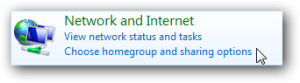
2. Selanjutnya klik pada tombol Create a homegroup.
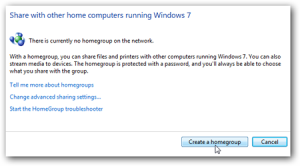
3. Pada tampilan Create HomeGroup pilih apa yang Anda inginkan untuk share dengan mesin lainnya.
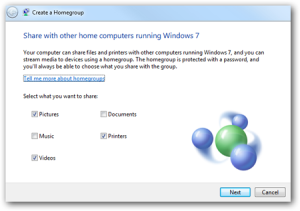
4. Setelah grup dibuat Anda akan mendapatkan password untuk mengaksesnya dari komputer lain.
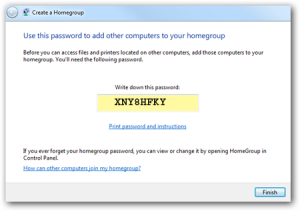
5.
Setelah Anda mendapatkan Password Anda akan muncul kembali layar
HomeGroup dimana Anda dapat membuat perubahan tambahan jika diinginkan.
1. Pada komputer Windows 7 atau windows
lainnya Windows masuk ke fitur HomeGroup untuk windows 7 yang lain
lakukan hal yang sama seperti diatas kemudian klik Join Now
2. lalu Masukkan password yang telah dibuat untuk HomeGroup yang anda dapatkan sebelumnya.
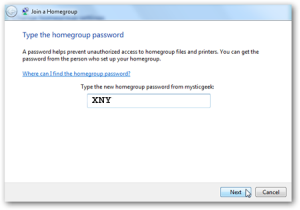
Ketika password diterima koneksi akan terhubung dan Anda telah berhasil.
Jika Anda tidak ingin menggunakan
password untuk masuk ke Network and Sharing Center dibawah menu
advanced, centrang pilhan turn off password protected sharing lalu klik
OK.
Hal lain yang mungkin ingin anda lakukan
adalah membuat cara pintas ke HomeGroup. Tinggal masuk ke Network dan
copy ikon my desktop dengan mengklik kanan dan menyeretnya ke desktop.
Pendekatan yang lebih langsung adalah
untuk membuat cara pintas langsung ke folder publik bersama tapi tentu
saja itu terserah pada Anda.
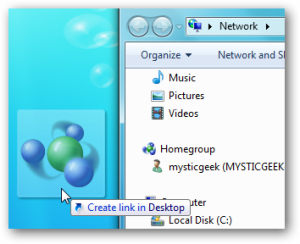
Untuk
berbagi printer pastikan untuk memilih Printers saat membuat grup dan
ketika Anda masuk ke Devices and Printers pada menu Start Anda harus
melihat dan mengatur printer sebagai default jika Anda inginkan.
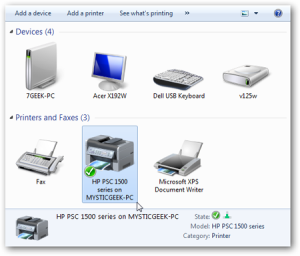
Hal ini akan membantu Anda mulai berbagi file dan printer antara komputer Windows 7 Anda pada jaringan rumah Anda.
Sumber : http://dunovteck.wordpress.com/2010/10/23/mensetting-komputer-host-untuk-windows-7-untuk-share-printers-dan-file/